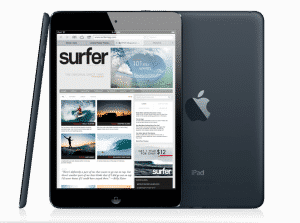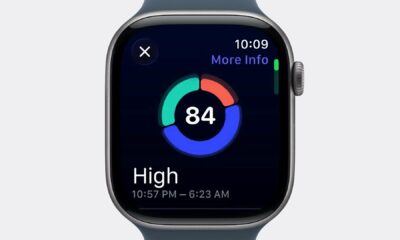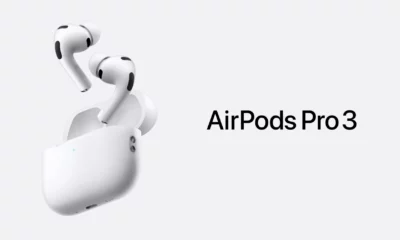High Tech
Mon test de l’iPad Mini

Après 2 semaines d’utilisation intensive, voici mon avis sur l’iPad Mini, la dernière tablette d’Apple venue contrer les concurrents Samsung, Google et Amazon qui proposent de très bons produits avec la Galaxy Tab, la Nexus 7 et le Kindle Fire HD.
Prise en main
L’iPad mini est 53% plus léger que l’iPad classique, avec un écran tactile de 7.9 pouces. Sur une photo, vous allez surement vous dire que la différence est faible par rapport à son grand frère et pourtant cet iPad Mini surprend une fois pris en main par sa légèreté (308g) et sa finesse. Sa finition reprend le design de l’iPod Touch sur sa façade arrière, cela donne à l’appareil un coté assez classe. L’écran n’est pas Retina Display, mais ce n’est pas très grave en utilisation quotidienne sur un tel format. Comme tous les derniers produits de la firme à la pomme, l’iPad Mini est équipé d’un port Lightning. Pour protéger l’appareil, on peut acheter dans le commerce les mini SmartCover , assez séduisantes mais très chères car elles coûtent 40 euros (pas de mini prix malgré la taille). 2 versions d’iPad Mini sont disponibles : noire et blanche, perso j’ai une petite préférence pour la version noire.
Que faire avec un iPad Mini ?
Et bien absolument tout ! L’iPad Mini est doté d’un processeur dual-core A5 qui lui permet de faire fonctionner toutes les applications de l’App Store. Elles fonctionnent toutes correctement sans optimisation particulière en s’adaptant à l’écran. Une webcam FaceTime HD de 1.2Mpx à l’avant et un APN de 5 mégapixels en façade arrière (vidéo en 1080p) sont présents sur l’appareil, idéal pour tous ceux qui souhaitent faire des photos avec leur iPad Mini. Cet été, j’avais vu énormément de vacanciers avec un iPad pour faire des photos, la version Mini est donc encore plus propice à cette utilisation car plus facile à transporter avec son poids de 308 Grammes. A noter la prise en main excellente pour la lecture de livre, lorsque vous tenez l’iPad Mini à la verticale, le pouce ne commande rien à l’écran, ce qui permet de tourner les pages ou de zoomer de l’autre main, simple mais tellement efficace en utilisation.
L’iPad Mini idéal pour les jeux vidéo
Comme d’habitude, j’ai essayé de détourner l’iPad Mini en utilisation Gaming, et le résultat est assez bon. Le format mini permet de rentrer directement en concurrence avec la PS Vita en utilisation nomade. Vous pouvez jouer à tous les titres de l’App Store avec une prise en main bien meilleure que l’iPad Classique notamment pour les jeux qui vous demandent de tenir l’appareil avec les deux mains ( fonctions gyroscopiques) comme par exemple les jeux de course. Jouer à Asphalt 7 : Heat, Real Racing 2 ou Need for Speed : Most Wanted est un vrai plaisir, avec un écran Retina ce serait encore mieux mais cette version sortira forcément dans un futur proche. Sur ce type de jeux, l’iPad Mini est largement meilleure que l’iPad pour la prise en main car plus petit et plus léger, et l’immersion dans le jeu est meilleure que sur l’iPhone 5 car l’écran est plus grand. Perso, je pense que l’utilisation idéale est l’iPhone 5 pour les casse tête type Zoo Keeper Battle, Tetris ou Bejeweled et l’iPad Mini pour les autres types de jeux (avec une mention spéciale pour l’iPad classique pour les jeux de stratégie et de gestion).
Du côté des derniers jeux qui utilisent la puissance du Nouvel iPad, sachez qu’ils fonctionnent tout de même sur cet iPad Mini même si la tablette est moins puissante que son grand frère. En effet, l’iPad Mini est équipé d’un processeur A5, le même que l’iPad 2. J’ai essayé Sky Gamblers et Infinity Blade, les grahismes sont clairement moins beaux sur iPad Mini que sur le nouvel iPad. En comparant, on remarque certains effets absents, néanmoins il faut comparer les 2 tablettes cote à cote pour constater la différence. En revanche, le lancement d’un jeu et les temps de chargement sont plus long sur iPad Mini que sur le nouvel iPad, vivement une nouvelle version avec un processeur plus puissant et un écran Retina…
Personnellement, j’utilisais beaucoup l’iPad Classique à la maison et en mobilité pour le travail. Pour le boulot, l’iPad classique reste mon choix principal car son large écran permet d’avoir un confort d’utilisation important, en revanche mes habitudes ont changé à la maison. Chez moi, j’utilise beaucoup la tablette tactile pour surfer sur le net, jouer aux jeux vidéo et au poker (merci l’app Winamax), lire des livres, regarder les programmes TV et réagir sur les réseaux sociaux devant ma télé. Toutes ces utilisations sont plus agréables avec l’iPad Mini. Imaginez vous, affalé sur votre canapé, vous pourrez continuer à utiliser l’iPad Mini d’une seule main sans bouger là ou il faut généralement se relever et tenir un iPad Classique des deux mains. J’ai aussi pu constater que l’iPad Mini séduit énormément les femmes de par sa mobilité, ma mère et ma fiancée ont tout de suite eu envie de le mettre dans le sac à main là ou un iPad Classique a besoin d’être mis dans une sacoche. Quand à mes potes gamers, ils ont tout de suite penser à l’emporter dans le métro pour jouer sur le trajet, l’autonomie de 10 heures permettant de tenir plus d’un aller- retour.
Conclusion
L’iPad Mini est une excellente tablette tactile avec une très belle finition et une bonne autonomie malgré un poids léger. Il lui manque juste un écran Retina Display, qui à coup sur, sera présent sur la prochaine version. Nombreux sont ceux qui critiquent Apple sur l’apparition de ce produit qui copie les formats des concurrents Samsung, Google et Amazon, néanmoins il faut reconnaître que la finition de l’iPad Mini est au dessus du Galaxy tab, du Nexus 7 et de la Kindle Fire HD. La navigation dans les menus est aussi plus fluide.
En se positionnant sur le marché des tablettes 7 pouces, Apple pratique pour la première fois une stratégie offensive après des années très défensives avec les évolutions de ses produits iPhone et iPad. Selon moi, une marque qui passe à l’offensive est une marque intelligente capable de suivre les dernières tendances et les envies des consommateurs. Certaines sociétés telles que Nokia et Kodak aurait du suivre cette stratégie il y a quelques années afin de garder leurs leaderships respectifs sur la téléphonie et la photo avant l’arrivée de l’iPhone et des APN.
Pour finir, je conseille donc l’iPad Mini à ceux qui souhaitent acheter une tablette tactile pour la maison ou en utilisation nomade, pour les amateurs de jeux vidéo sur tablettes tactiles, et pour les consommateurs de livres électroniques. Plus facile à transporter, et plus maniable, l’iPad Mini pourra satisfaire toutes les envies. Je n’ai pas pu tester la version 3G, qui ne sortira qu’à la fin du mois de Novembre, néanmoins il me parait évident que c’est LA version de l’iPad Mini à choisir si votre porte monnaie vous le permet. Avec un abonnement proposant une puce 3G supplémentaire (option Multisurf chez SFR par exemple), vous pourrez partager vos photos sur Facebook et Twitter, et surfer sur le net sans avoir besoin de chercher un Wifi gratuit (c’est souvent galère).
Depuis la sortie de l’iPad Mini le 2 Novembre 2012, il me parait évident que l’iPad Classique est relayé à une utilisation uniquement professionnelle et/ou à la maison. L’iPad Mini étant capable de faire tout ce que fait un iPad avec une meilleure prise en main et une meilleure mobilité, le tout avec les mêmes applications.
Pour moi, le véritable concurrent de l’iPad Mini est la Nexus 7 de Google. Honnêtement, les deux tablettes sont excellentes et il est très difficile de faire un choix. L’iPad Mini marque des points sur la finition, la fluidité du système d’exploitation, les milliers d’applications disponibles au lancement de l’appareil tandis que la Nexus 7 marque des points sur la possibilité de brancher une manette XBOX 360 en USB (avec un câble OTG à 3 euros) pour les jeux de la TEGRA ZONE et surtout le prix, beaucoup moins chère que la mini tablette d’Apple. Je ne peux que vous inviter à tester les produits en boutiques, car sans problématique de budget, seule l’expérience utilisateur et l’affinité avec l’écosystème feront la différence.
Voici les prix des différents modèles pour vous aider à choisir :
Nexus 7 version 16 GO 199 euros
Nexus 7 version 32 Go 249 euros
Nexus 7 version 32 Go 3G 299 euros
iPad Mini version 16 Go 339 euros
iPad Mini version 32 Go 439 euros
iPad Mini version 64 Go 550 euros
iPad Mini 3G version 16 Go 469 euros
iPad Mini 3G version 32 Go 569 euros
iPad Mini 3G version 64 Go 3G 674 euros

High Tech
Oakley Meta Vanguard : des lunettes connectées ultra-sportives

Quand Oakley s’allie à Meta pour créer une paire de lunettes connectées dédiées au sport intense, on s’attend à du lourd. Après les Rayban Meta, voici les Meta Vanguard, le pari est osé : proposer un accessoire high-tech capable de suivre les entraînements, de filmer en immersion et d’assister les sportifs tout en restant… des lunettes de soleil. Après une semaine d’usage, voici ce que j’en retiens.
Design & confort : un look de sportif, un confort de tous les jours
Dès que vous enfilez les Meta Vanguard, leur style frappe. Monture enveloppante façon « masque de ski urbain », verres Prizm™ conçus pour les conditions outdoor et 4 coloris disponibles (Black, Sapphire, 24K, Road). Le modèle Road, en rose, apporte un contraste utile quand la luminosité est modérée.
Le confort n’est pas en reste : les branches cachent des composants sonores, la monture reste bien fixée, même lors d’efforts intenses. On aime la certification IP67 : poussière, pluie ou projections… tout est géré.
Bref : sur le plan du look + sport + confort, c’est réussi.
Fonctionnalités connectées : film, son, IA et sport
Ce qui distingue les Meta Vanguard, c’est l’ajout d’un vrai panel tech soigné pour le sportif & créateur :
• Caméra ultra-grand-angle 122° (12 Mpx) pour enregistrer des vidéos 3K.
• Haut-parleurs à conduction ouverte, plus puissants que la génération précédente. Ça change vraiment du “juste écoute” et permet d’entendre même sous le vent.
• Intégration avec les écosystèmes sportifs : Garmin, Strava… résultats, alertes vocaux. L’IA de Meta peut donner des stats live pendant un run.
• Autonomie annoncée jusqu’à 9h, et jusqu’à 36h grâce à l’étui de recharge. Au test, l’usage quotidien ne m’a pas laissé à court.
En clair : ce ne sont pas juste des lunettes “fun”, mais un outil sérieux pour sportif, vlogueur, créateur de contenu.
Usage terrain : ce que j’ai testé et ce que j’ai remarqué
J’ai intégré les Meta Vanguard à deux entraînements : une sortie vélo et un run trail. Résultat :
✅ Les points forts
• Fixation parfaite, stable même en descente vélo
• Caméra centrée → aucun décalage bizarre dans le cadrage POV. Plus d’angle “déporté” qui gêne.
• Audio clair malgré la vitesse et le vent : musique, alertes, commande vocale “Hey Meta” fonctionnelle.
• Synchronisation Garmin + Strava fluide : après l’effort, j’ai récupéré mes vidéos + stats prêt-à-publier.
⚠️ À surveiller / compromis
• Prix élevé (~549 €) : on est clairement dans le haut de gamme.
• Pas de verres correcteurs intégrés pour l’instant : si vous portez des lunettes de vue, c’est un souci.
• Caméra 3K ok, mais pour du contenu pro (type action-cam 4K60) on reste un cran en dessous.
• Étui de recharge assez imposant : à tenir compte dans un sac d’entraînement minimaliste.
Verdict : pour qui, pourquoi, note finale
Si vous êtes sportif régulier, créateur de contenus ou amateur d’accessoires connectés haut de gamme… les Meta Vanguard sont une vraie trouvaille. Elles allient design, connectivité, performance et filmage immersif.
En revanche, si vous cherchez juste des lunettes audio ou fun, elles feront le job… mais semblent sur-dimensionnées pour un usage « léger ».
Note finale : 8 / 10
(Ce qui correspond à une proposition très solide avec quelques compromis justifiés.)
High Tech
REKT HIRO 60 : le clavier magnétique AZERTY pensé pour les joueurs exigeants est disponible

REKT frappe fort dans le monde du gaming avec son nouveau clavier magnétique HIRO 60. Pensé pour la performance pure, il combine technologie magnétique, format compact et vitesse extrême pour offrir un avantage clair dans les jeux compétitifs, notamment les FPS.
Une technologie magnétique ultra-précise
Le HIRO 60 intègre des switchs magnétiques Amber Pro linéaires avec technologie Hall Effect. Concrètement, cela signifie :
- Pas de contact mécanique → durabilité accrue
- Activation réglable au micron près
- Réactivité instantanée sans perte de signal
Chaque touche peut être configurée entre 0,01 mm et 3,5 mm avec une précision de 0,01 mm. Une personnalisation chirurgicale pour adapter chaque commande à son style de jeu.
Rapid Trigger : pour dominer les FPS
Le système Rapid Trigger permet à une touche de se réarmer dès qu’elle remonte d’un cheveu, sans attendre de revenir complètement en position neutre. Résultat :
- Bunny-hops plus précis
- Peeks plus rapides
- Contrôle parfait des mouvements
- Actions répétées ultra-fluides
Les joueurs de Valorant, CS2, Apex Legends ou Fortnite savent à quel point ce type de technologie peut faire la différence.
Pensé pour la compétition
Au-delà des switchs, REKT a mis l’accent sur la rapidité d’exécution avec :
- 8000 Hz polling rate
- 128 000 Hz scan rate
- 0,125 ms de latence
Autrement dit, chaque input est transmis quasi instantanément.
Le clavier offre également des fonctions avancées pour les joueurs compétitifs :
- SOCD Cleaning
- Double Key Stroke (DKS)
- Modulation des touches
- Web-driver intégré (pas de logiciel lourd)
Format compact pour plus d’espace souris
Avec son format 60 % AZERTY, le HIRO 60 offre plus d’espace pour la souris sur le bureau, sans sacrifier l’essentiel. La construction est solide, avec :
- Châssis ABS renforcé
- Plaque aluminium
- Keycaps PBT
- Connexion USB-C
- Switches hot-swappable
Idéal pour ceux qui veulent une configuration épurée mais performante.
Prix et disponibilité
- Prix : 89,90 €
- Disponibilité : en stock sur le site de REKT
Un tarif particulièrement agressif pour un clavier magnétique, alors que la concurrence propose souvent des modèles au-delà des 150 voir 200 €.
Verdict
Le REKT HIRO 60 coche toutes les cases d’un clavier moderne orienté performance : rapide, personnalisable, compact et accessible en prix. Un excellent point d’entrée dans l’univers des claviers magnétiques, tout en étant adapté aux joueurs avancés.
Si tu cherches un clavier ultraréactif, précis et pensé pour le compétitif, ce modèle mérite clairement une place sur ton setup.
High Tech
Changer l’écran de votre Huawei P30 vous-même

Votre Huawei P30 affiche des lignes disgracieuses ou refuse obstinément de répondre à vos sollicitations tactiles ? Avant de confier votre téléphone à un réparateur et son tarif parfois prohibitif, sachez qu’une réparation maison reste parfaitement accessible. Le prix d’un écran d’origine avec châssis oscille entre 50 et 90 euros, contre 120 à 180 euros chez un professionnel. Cette différence de prix rend l’offre du DIY particulièrement attractive. Nous vous guidons pas à pas pour diagnostiquer le problème, choisir la bonne pièce, réunir les outils adaptés et parfaitement préparer votre intervention.
Identifiez les signes d’un écran Huawei P30 défaillant
Un écran tactile défectueux se manifeste rarement sans prévenir. Observez attentivement votre smartphone : des zones mortes apparaissent lors de vos tentatives de navigation ? La vitre réagit avec retard ou enregistre des commandes fantômes ? Ces symptômes trahissent une détérioration progressive de la dalle tactile.
L’affichage peut également présenter des taches noires qui s’étendent, des lignes verticales colorées, ou perdre totalement sa luminosité sur certaines portions. Une chute, même modeste, suffit parfois à fissurer la vitre ou endommager les composants électroniques internes. Testez méthodiquement chaque zone de l’écran avec une application de diagnostic tactile gratuite. Vérifiez également que le problème ne provient pas d’une batterie gonflée qui exerce une pression anormale sur la dalle. Ce diagnostic préalable vous évitera une réparation inutile si le dysfonctionnement trouve son origine ailleurs dans le téléphone portable.
Sélectionnez un écran d’origine avec châssis adapté
Pour remplacer votre écran Huawei p30, la provenance de la pièce détermine largement la réussite de votre intervention. Un produit d’origine garantit une compatibilité parfaite avec les spécifications du constructeur : colorimétrie précise, sensibilité tactile optimale, résistance mécanique éprouvée. Méfiez-vous des offres à bas prix qui proposent des copies de qualité aléatoire. Ces produits présentent souvent des défauts de luminosité, une réactivité tactile approximative ou une durée de vie limitée.
Un kit complet avec châssis pré-assemblé simplifie considérablement l’opération. Vous évitez ainsi le transfert délicat des composants électroniques comme le capteur de proximité ou la caméra frontale. Comptez 15 à 20 minutes de manipulation au lieu de 45 minutes pour un écran seul. Vérifiez systématiquement les avis clients et consultez les avis techniques sur la compatibilité des pièces détachées avant tout achat pour votre Huawei p30.

Rassemblez les outils indispensables pour la réparation
La qualité de vos outils conditionne la propreté de votre intervention. Procurez-vous un kit de réparation pour smartphones qui comprend les éléments suivants :
- un tournevis Torx T3 pour les vis du châssis inférieur,
- une spatule en plastique ou un médiator pour déclipser délicatement la coque arrière,
- une ventouse de faible diamètre pour soulever la vitre sans forcer,
- des pinces antistatiques pour manipuler les nappes électroniques,
- un tapis magnétique pour organiser les vis par étape.
Complétez cet équipement avec un sèche-cheveux ou un pistolet thermique réglé à 60-80 °C maximum. La chaleur ramollit l’adhésif double-face sans endommager la batterie. Prévoyez également de l’alcool isopropylique à 90 % et des chiffons microfibres pour nettoyer les surfaces avant le remontage du nouvel écran. Un bon éclairage direct sur la zone de travail révèle les détails invisibles en lumière ambiante. Le prix d’un tel kit oscille entre 15 et 25 euros, un investissement rentabilisé dès la première réparation.
Adoptez les bonnes pratiques avant de débuter
Votre préparation conditionne 50 % de la réussite. Commencez par sauvegarder intégralement les données de votre Huawei p30 sur un support externe ou dans le cloud. Une manipulation maladroite peut toujours survenir. Éteignez complètement l’appareil et retirez la carte SIM pour éviter tout court-circuit lors de l’intervention. Déchargez votre batterie entre 20 et 30 % : une batterie pleine présente un risque accru en cas de perforation accidentelle.
Installez-vous sur une surface plane, dégagée et bien éclairée. Portez un bracelet antistatique si vous en possédez un, l’électricité statique peut en effet griller les composants électroniques microscopiques. Photographiez chaque étape du démontage avec votre smartphone secondaire ou une tablette. Ces clichés constituent une mémoire visuelle précieuse lors du remontage, notamment pour le positionnement des nappes.
Vous disposez maintenant des repères nécessaires pour aborder sereinement le remplacement de votre écran. Cette opération demande méthode et patience plutôt que compétences techniques avancées. Comptez une heure trente pour votre première réparation, que vous diviserez par deux lors des interventions suivantes. Le geste devient plus sûr avec l’expérience. Vous économisez ainsi 70 à 100 euros tout en maîtrisant parfaitement l’état de votre appareil.